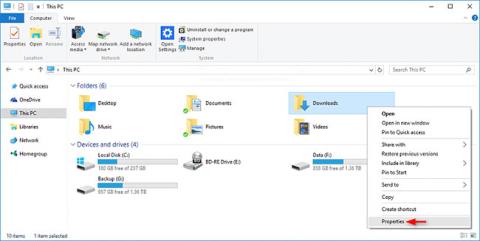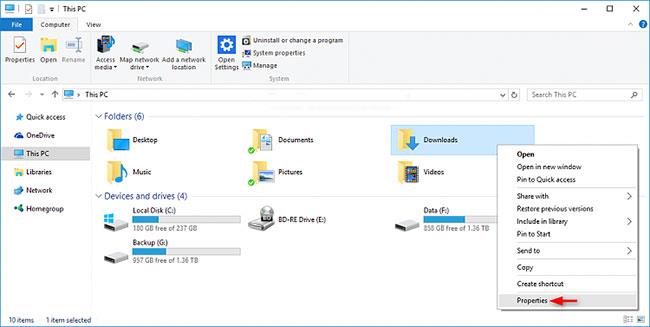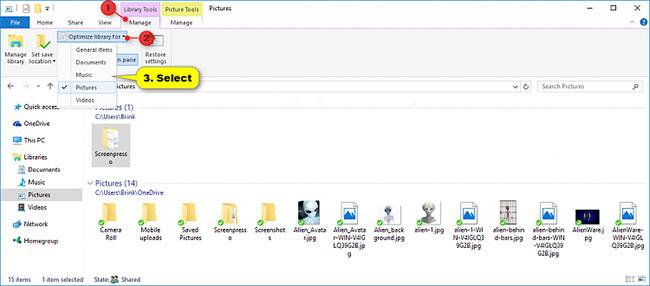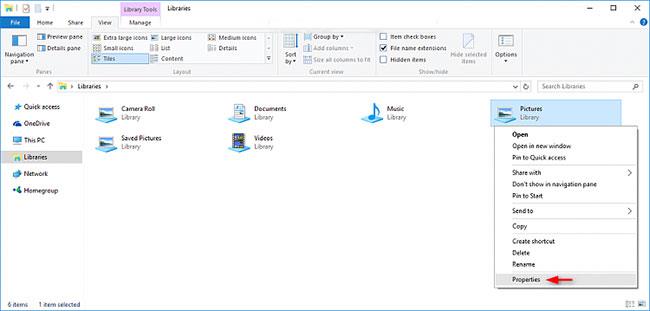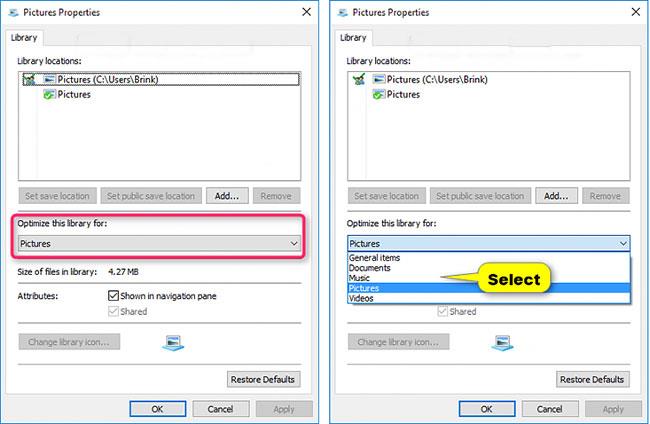Windows 10 enthält fünf integrierte Vorlagen, aus denen Sie auswählen können, um Laufwerks-, Ordner- und Bibliotheksansichten für allgemeine Elemente, Dokumente, Bilder, Musik oder Videos zu optimieren .
Wenn Sie eine Vorlage verwenden, können Sie die Ansicht noch weiter nach Ihren Wünschen anpassen.
Diese Anleitung zeigt Ihnen, wie Sie Laufwerks-, Ordner- oder Bibliotheksvorlagen für allgemeine Elemente, Dokumente, Bilder, Musik oder Videos in Windows 10 optimieren.
1. Ändern Sie die Laufwerks- oder Ordnervorlage
1. Öffnen Sie den Datei-Explorer ( Win+ E) und führen Sie Schritt 2 oder Schritt 3 unten aus, je nachdem, wie Sie das Eigenschaftenblatt des Laufwerks oder Ordners öffnen möchten.
2. Klicken Sie mit der rechten Maustaste auf ein Laufwerk (außer dem Windows-Laufwerk) oder einen Ordner, in dem Sie die Vorlage ändern möchten, oder halten Sie die Taste gedrückt, klicken Sie auf „ Eigenschaften“ und fahren Sie mit Schritt 4 unten fort.
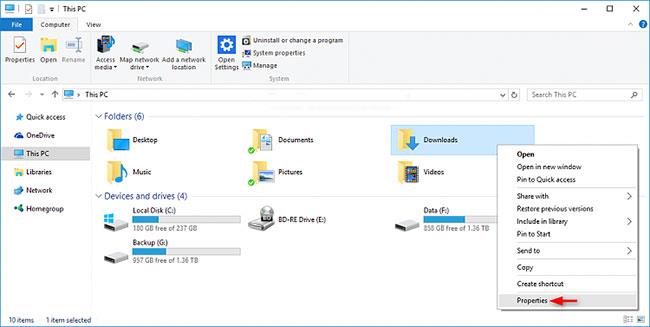
Klicken Sie auf Eigenschaften
3. Öffnen Sie ein Laufwerk (außer dem Windows-Laufwerk) oder einen Ordner, in dem Sie die Vorlage ändern möchten, klicken Sie mit der rechten Maustaste oder halten Sie einen leeren Bereich im Hauptfenster gedrückt, klicken Sie auf „ Diesen Ordner anpassen“ und fahren Sie mit Schritt 4 unten fort.

Klicken Sie auf Diesen Ordner anpassen
4. Klicken Sie auf die Registerkarte „Anpassen“ , wählen Sie im Dropdown-Menü „Diesen Ordner optimieren für“ die Vorlage aus und klicken Sie auf „OK“.
Hinweis : Sie können auch das Kontrollkästchen Diese Vorlage auch auf alle Unterordner anwenden aktivieren , wenn Sie die ausgewählte Vorlage schnell auf alle Unterordner anwenden möchten.
2. Ändern Sie die Bibliotheksvorlage
Alle in einer Bibliothek hinzugefügten Ordner haben dieselben Ansichtseinstellungen. Wenn Sie also die Vorlage einer Bibliothek ändern, wird diese auf alle Ordner in der Bibliothek angewendet.
1. Öffnen Sie den Datei-Explorer ( Win+ E) und führen Sie Schritt 2 oder Schritt 3 unten aus, je nachdem, wie Sie die Bibliotheksvorlage ändern möchten.
2. Um die Bibliotheksvorlage im Menüband zu ändern, wählen oder öffnen Sie die Bibliothek (z. B. Bilder ), für die Sie die Vorlage ändern möchten, klicken Sie auf die Registerkarte „Bibliothekstools verwalten “ und wählen Sie die Vorlage im Dropdown- Menü „Bibliothek optimieren für “ aus Menü im Menüband.
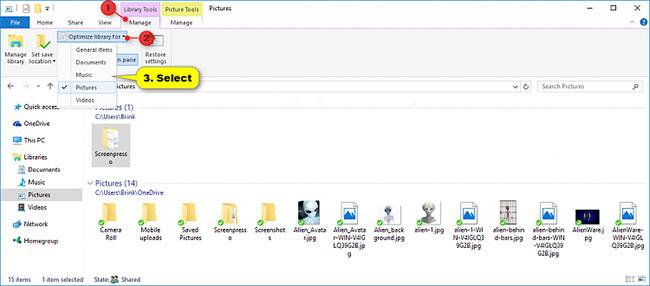
Wählen Sie im Dropdown-Menü „Bibliothek optimieren für“ eine Vorlage aus
3. So ändern Sie die Bibliotheksvorlage im Eigenschaftenbereich:
A) Klicken Sie mit der rechten Maustaste oder halten Sie die Bibliothek (z. B. Bilder ) gedrückt, für die Sie die Vorlage ändern möchten, und klicken Sie auf Eigenschaften.
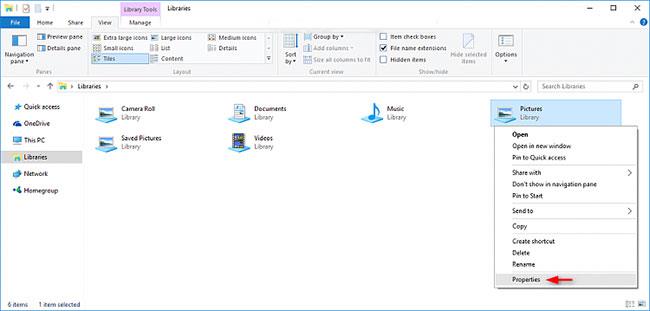
Klicken Sie mit der rechten Maustaste oder halten Sie die Bibliothek gedrückt
B) Wählen Sie im Dropdown-Menü „Diese Bibliothek optimieren für“ eine Vorlage aus und klicken Sie auf „OK“.
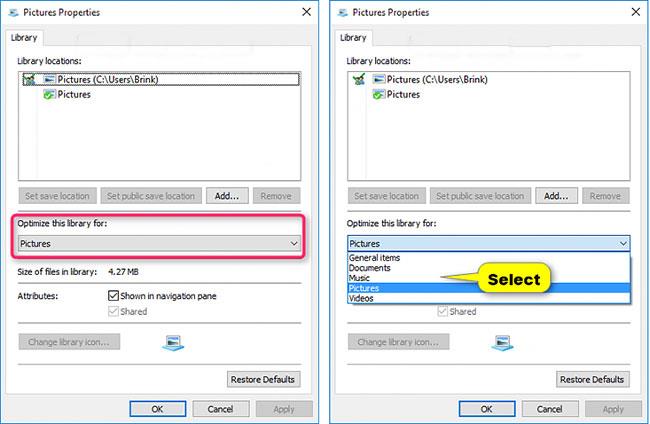
Wählen Sie im Dropdown-Menü „Diese Bibliothek optimieren für“ eine Vorlage aus